Zdůraznění lesklých míst ve vlasech může výrazně zlepšit celkový dojem tvých digitálních výtvorů. Tato Technika není jen základní pro animované postavy, ale také důležitou dovedností pro každého, kdo pracuje v oblasti digitálního kreslení nebo úpravy obrázků. V tomto tutoriálu ti ukážu, jak efektivně použít Dodge a Burn techniku, abys dodal vlasům tvé postavy více hloubky a struktury.
Nejdůležitější poznatky
- Cílené zesvětlování a ztmavování vlasů může dramaticky změnit vzhled.
- Přidáním a modelováním lesklých míst se vlasy stanou živějšími.
- Přesná aplikace techniky Dodge a Burn přináší více tvaru a hloubky do pramenů vlasů.
Návod krok za krokem
Nejprve bys měl zajistit, že máš potřebné nástroje v Photoshop. Nástroje Dodge a Burn jsou speciální funkce, které vytvářejí efekty světla a stínu v tvém obraze. Pojďme se hned do toho pustit!
Začni tím, že otevřeš obrázek, na kterém chceš pracovat. Vyber nástroj Dodge (zesvětlení), abys nejprve zesvětlil již existující lesklá místa ve vlasech. Pohybuj se nahoru k horní části vlasů. Místa, která chceš zesvětlit, by měla posílit odrazy světla ve vlasech a dodat jim více živosti.
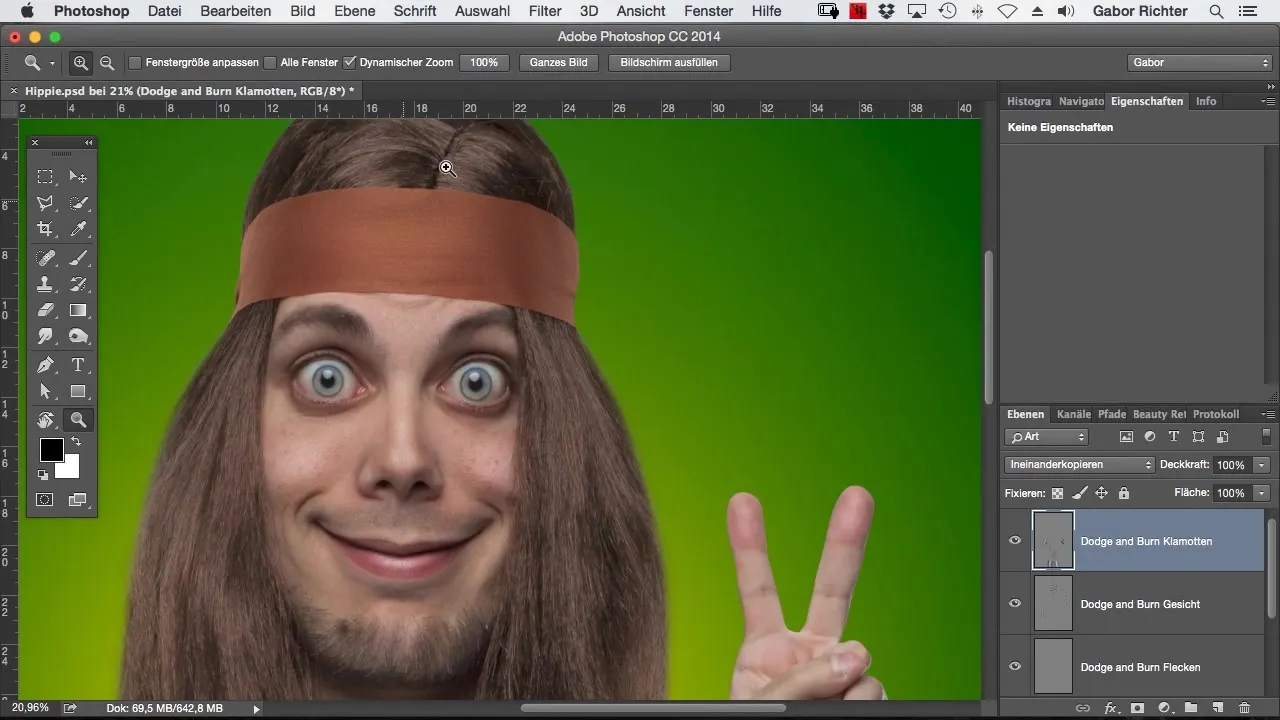
Poté, co jsi úspěšně zesvětlil lesklá místa, přejdeme k tmavším oblastem. S nástrojem Burn (ztmavení) se rozhodneš zdůraznit hloubky u vlasového porostu. Jemně se přibliž k okrajům vlasů a ztmavuj oblasti, abys zvýšil kontrast a vytvořil objem.
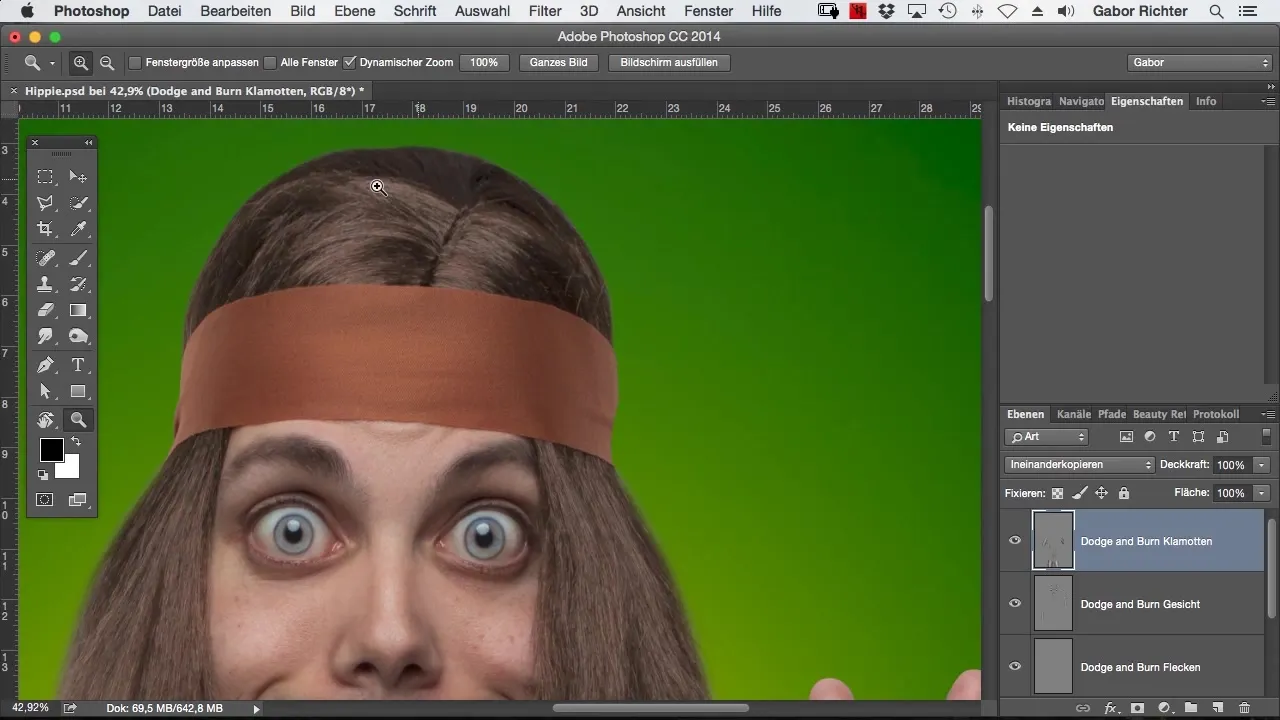
Dalším krokem je zajistit, aby přechody mezi světlejšími a tmavšími oblastmi vypadaly harmonicky. Klíčem je jemně ztmavit hloubku kolem již zpracovaných lesklých míst. To dodá vlasům více dimenze a celkový tvar výrazně lépe vynikne.
Je nyní důležité rychle zkontrolovat svůj pokrok. Porovnej obrázek před a po úpravě, aby ses ujistil, že předchozí lesklá místa nyní jasněji vynikají a že vlasy vypadají objemněji.
Teď se můžeš zaměřit na šátek nebo mašličku postavy. Tyto prvky by měly být také modelovány, podobně jako vlasy. Znovu použij nástroj Dodge, abys zesvětlil střed těchto doplňků a mírně ztmavil okraje. Při tom měj na paměti, abys také mírně zesvětlil strany, aby se dosáhlo vyváženého vzhledu.
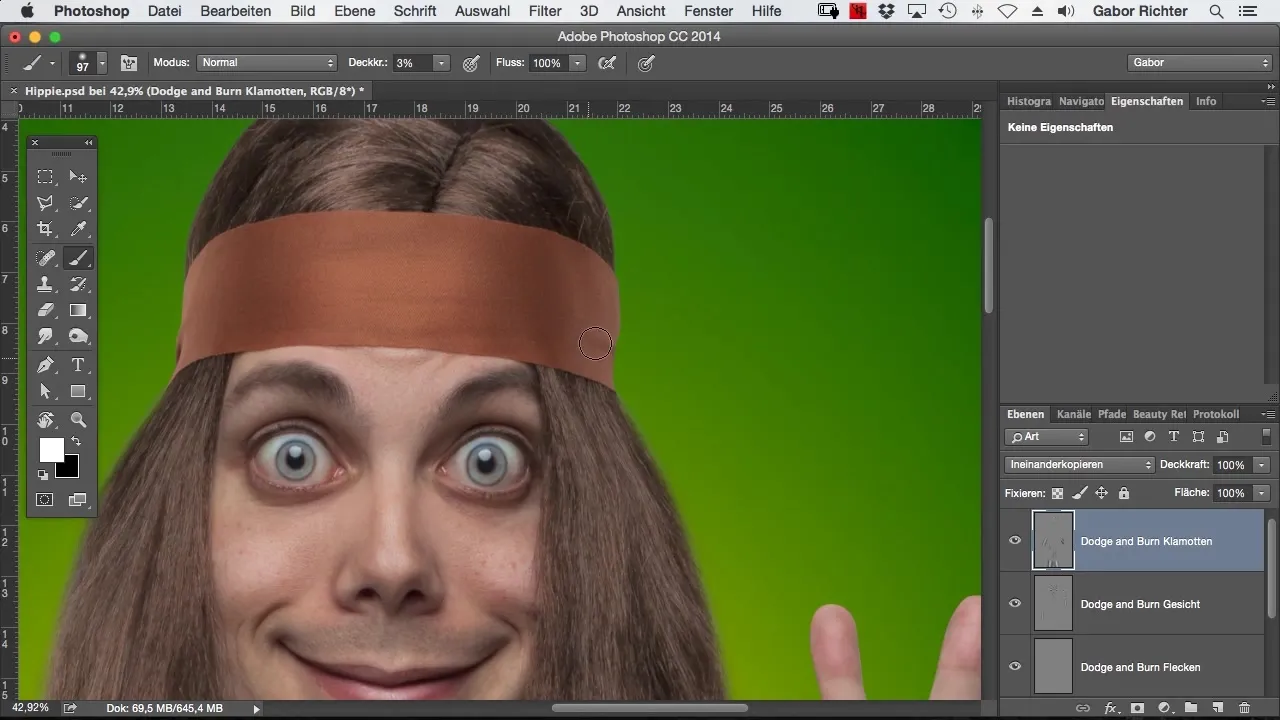
Jakmile doplníš konverzace postavy o strukturu vlasů, uvědomíš si, že celkový vzhled je mnohem živější a trojrozměrnější. Nakonec je důležité zdůraznit kontury vlasů tím, že cíleně ztmavíš tyto oblasti. To dodá vlasům potřebnou hloubku.
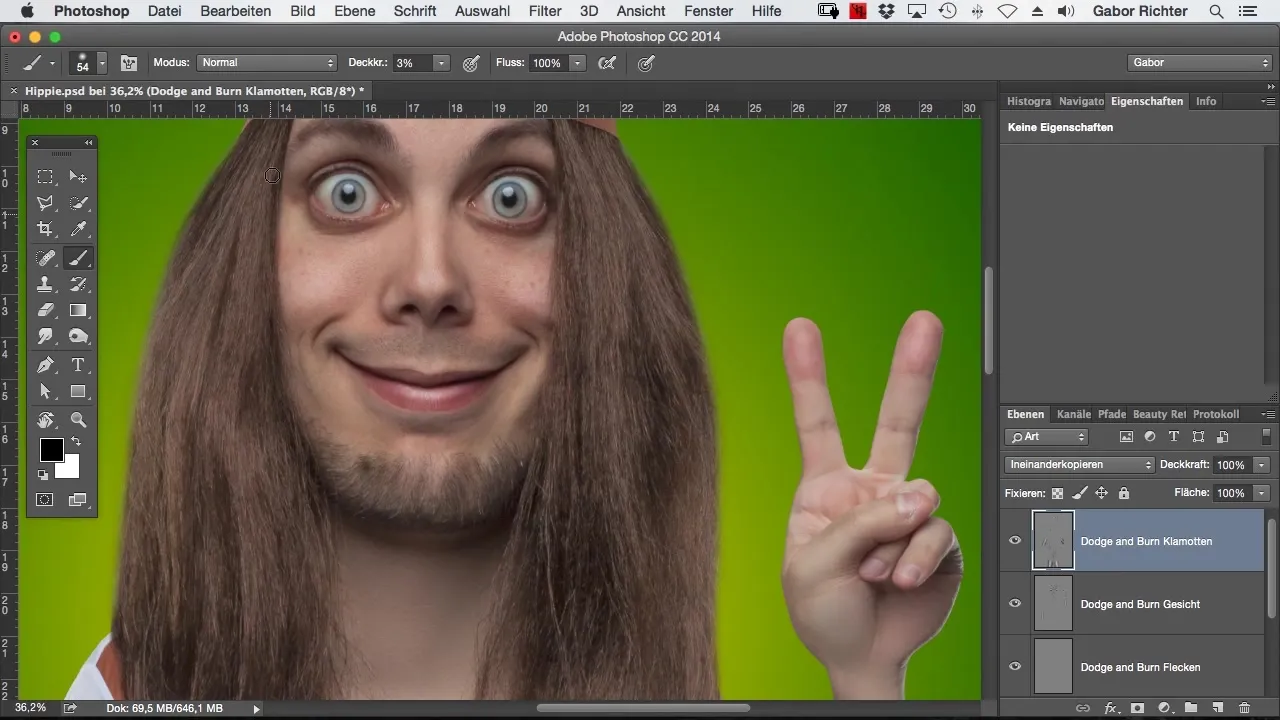
Kvalitní finální úprava je vždy doporučena, takže bys měl také přidat některé prameny ve vlasech. To nejen posílí celkový dojem, ale také dodá vlasům dynamický prvek. Můžeš sem a tam namalovat několik pramenů nebo více zvýraznit ty stávající.
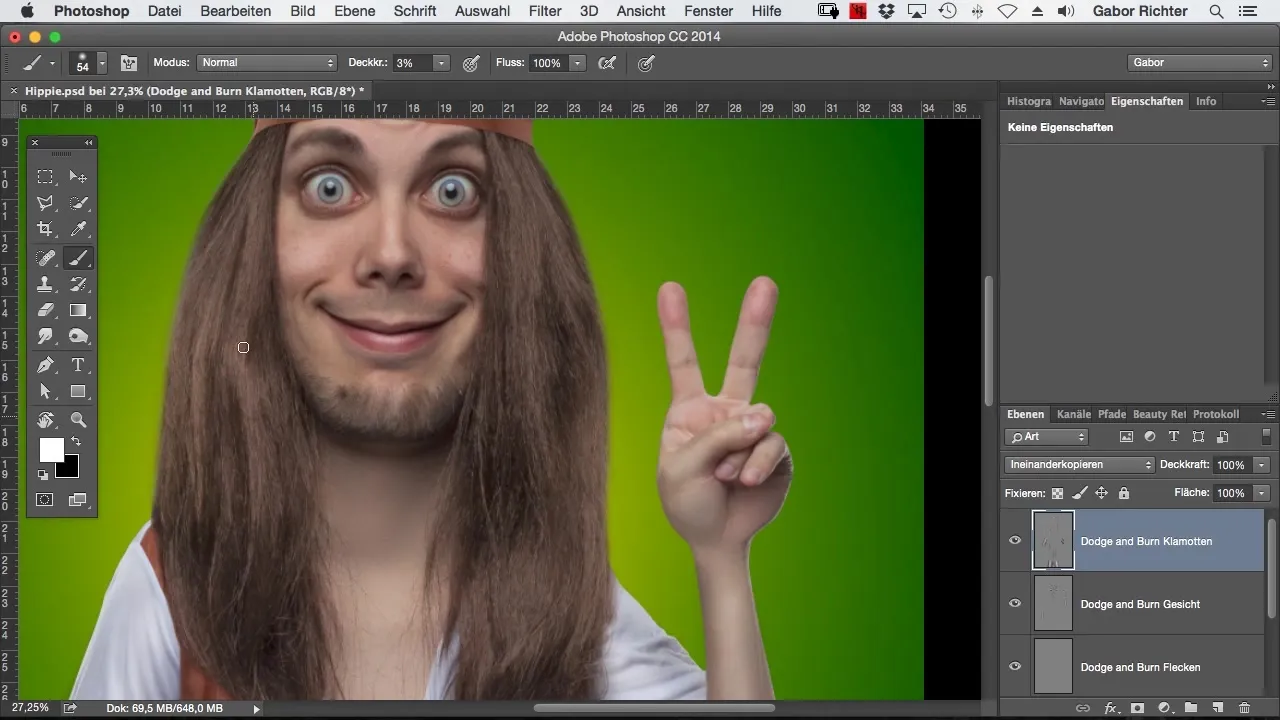
Na závěr zdůrazni lesklá místa ve vlasech, která jsi zvýraznil v předchozích krocích, abys dodal poslední úpravy. To by nemělo být přehnané, ale mělo by sloužit k zvýšení živých odrazů a zdůraznění hloubek v celku.
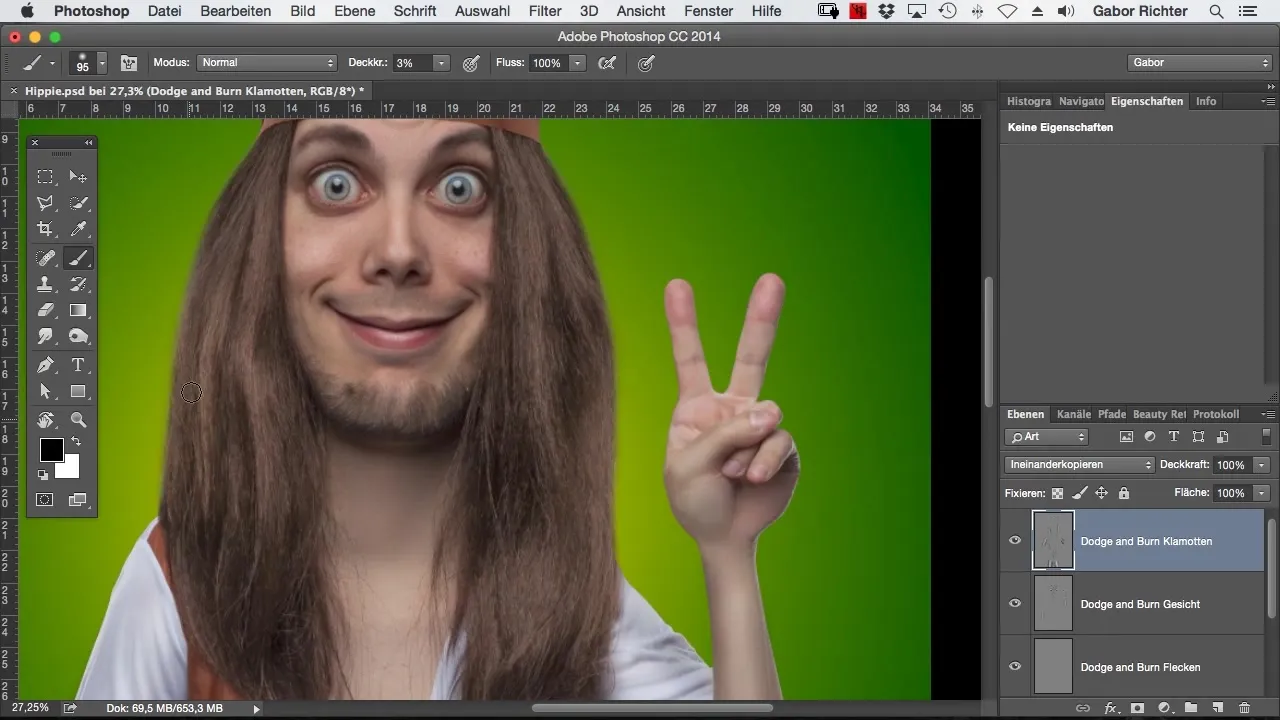
Nakonec ještě jednou porovnej svůj výsledek. Podívej se pečlivě na rozdíl mezi zpracovanými a nezpracovanými vlasy. Cílem je, aby vlasy nevypadaly jen lépe, ale také celý grafický dojem byl hladší a profesionálnější.
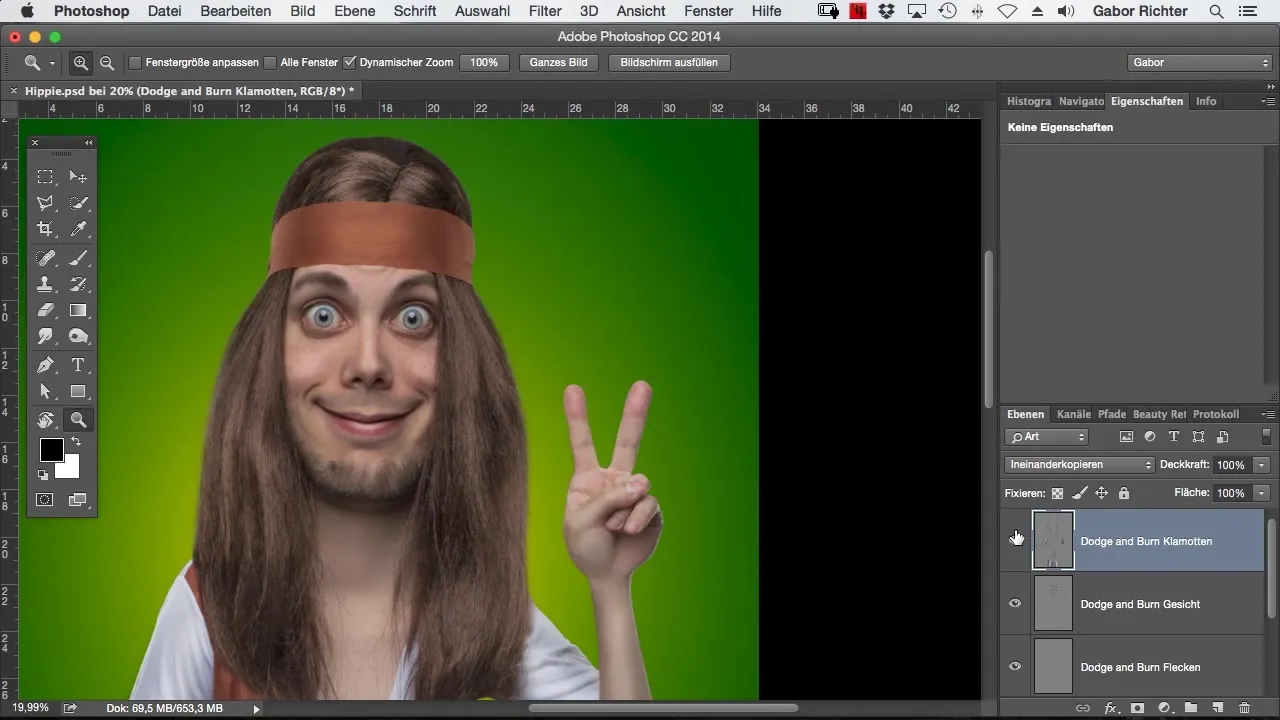
Shrnutí - Comic-Style Photoshop: Virtuózní vytváření lesku a struktury vlasů
V tomto tutoriálu jsi se naučil, jak cíleným použitím techniky Dodge a Burn dodat vlasům tvé postavy více lesku, hloubky a struktury. S těmito technikami jsi skvěle vybaven pro posun svých digitálních kreseb na další úroveň.
Často kladené otázky
Jak dlouho trvá naučit se techniku Dodge a Burn?Závisí to na tvých zkušenostech, ale pravidelným cvičením můžeš rychle pokročit.
Mohou být technika aplikována i na jiné oblasti obrázku?Ano, technika Dodge a Burn je univerzální a může být použita všude, kde jsou důležité světlo a stín.
Je Photoshop jediný software pro tuto techniku?Ne, mnoho digitálních editačních programů nabízí podobné funkce, ale Photoshop je jedním z nejznámějších.


